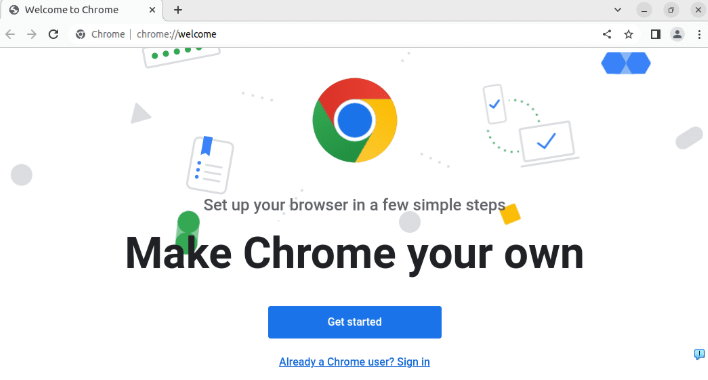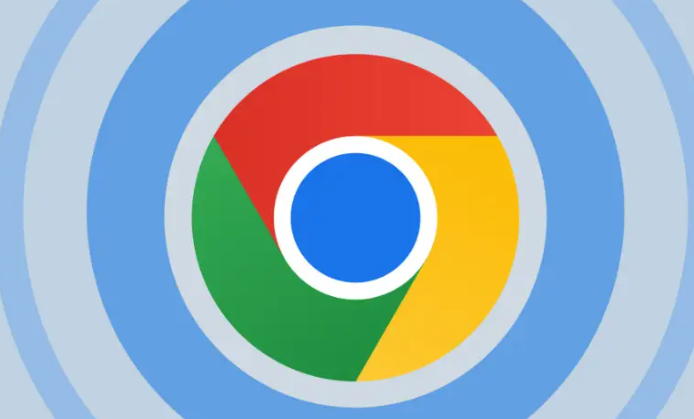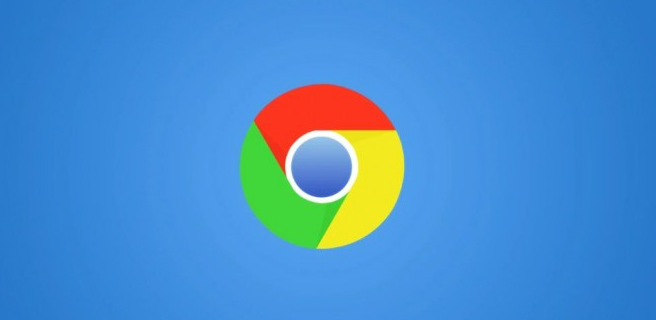内容介绍

以下是Google Chrome浏览器网页加载优化技巧:
一、浏览器设置调整
1. 清理缓存和Cookie:定期清理浏览器的缓存和Cookie可以加快网页加载速度。在Chrome浏览器中,点击右上角的三个点,选择“更多工具”,然后点击“清除浏览数据”。在弹出的对话框中,选择要清理的数据类型,如“缓存的图片和文件”以及“Cookie和其他网站数据”,并选择清理的时间范围,最后点击“清除数据”。这样可以删除浏览器中存储的过期或无效的数据,减少网页加载时需要处理的数据量。
2. 禁用不必要的扩展程序:过多的
浏览器扩展程序可能会影响网页加载速度。进入Chrome浏览器的“设置”页面,在左侧菜单中点击“扩展程序”。在这里,你可以看到已安装的所有扩展程序。对于那些不常用或者对网页加载有明显影响的扩展程序,可以将其禁用。禁用后,再次访问网页时,浏览器就不需要加载这些扩展程序的相关代码,从而
提高加载速度。
3. 调整硬件加速设置:在Chrome浏览器的“设置”页面中,找到“系统”选项。确保“使用硬件加速模式(如果可用)”选项处于开启状态。硬件加速可以利用计算机的GPU来处理网页的图形渲染等任务,减轻CPU的负担,从而加快网页的加载和显示速度。但需要注意的是,如果电脑的显卡驱动过旧或者存在兼容性问题,可能会导致硬件加速出现异常,此时可以尝试更新显卡驱动或者暂时关闭硬件加速功能。
二、网络优化
1. 使用有线网络连接:有线网络连接通常比Wi-Fi更加稳定和快速。如果可能的话,尽量使用网线将计算机连接到路由器,这样可以减少网络信号的干扰和衰减,提高网页加载速度。特别是在进行大流量操作,如观看高清视频、下载大文件或者玩在线游戏时,有线网络的优势更加明显。
2. 优化Wi-Fi设置:如果只能使用Wi-Fi连接,可以通过一些方法来优化网络。首先,将路由器放置在中心位置,避免放在墙角或者靠近大型金属物体的地方,这样可以保证信号的均匀覆盖。其次,选择一个相对空闲的Wi-Fi信道,可以通过路由器的管理界面查看当前使用的信道,并尝试切换到其他较少使用信道。此外,定期重启路由器也可以帮助清除网络缓存,提高网络性能。
3. 使用DNS优化服务:DNS(域名系统)负责将网站的域名解析为IP地址。有时候,默认的DNS服务器可能会出现解析缓慢的情况。可以使用一些第三方的DNS优化服务,如Google Public DNS(主DNS为8.8.8.8,副DNS为8.8.4.4)或者OpenDNS(主DNS为208.67.222.222,副DNS为208.67.220.220)。在Chrome浏览器的“设置”页面中,找到“网络”选项,点击“更改
代理服务器和网络设置”,然后在弹出的“
Internet选项”对话框中,选择“使用下面的DNS服务器地址”,填入相应的DNS地址,最后点击“确定”即可。
三、网页内容管理
1. 减少网页脚本和样式表的加载:有些网页可能包含大量的JavaScript脚本和CSS样式表,这会增加网页的加载时间。如果可以的话,尽量避免访问那些包含过多复杂脚本和样式表的网页。对于自己经常访问的网站,可以联系网站管理员,建议他们优化网页代码,减少不必要的脚本和样式表的加载。另外,一些浏览器扩展程序也可以帮助你阻止部分网页脚本的运行,但需要注意不要过度阻止,以免影响网页的正常功能。
2. 压缩网页图片:图片是网页中占用空间较大的元素之一。在
上传图片到网站或者创建网页内容时,可以使用图片压缩工具对图片进行压缩处理,减小图片的文件大小。常见的图片压缩格式有JPEG、PNG等,可以根据图片的类型和需求选择合适的压缩格式。同时,也可以调整图片的分辨率和质量,在保证图片清晰度的前提下,尽量降低图片的像素和文件大小。这样在网页加载时,图片的加载速度会更快,从而提高整个网页的加载效率。